Pin máy tính xách tay của tôi bị phồng! Giờ phải làm sao?

Máy tính xách tay và điện thoại có tuổi thọ cao hơn bao giờ hết, do đó, pin bị phồng do sử dụng quá lâu và sử dụng quá mức là một vấn đề ngày càng phổ biến. Nếu bạn đang xử lý pin bị phồng, đây là trợ giúp.
Pin lithium-ion có sức mạnh đáng kinh ngạc so với kích thước của chúng. Chúng đủ mạnh để chạy máy tính xách tay của chúng ta trong nhiều giờ, cung cấp năng lượng cho điện thoại thông minh và thậm chí lái những chiếc xe điện tiên tiến của chúng ta. Tuy nhiên, pin lithium-ion cũng có giới hạn của chúng và xét đến mức độ mạnh mẽ của máy tính xách tay, chúng ta sẽ phải dựa vào chúng lâu hơn bao giờ hết. Điều đó có ý nghĩa đối với pin: Chúng cũng có thời gian sử dụng lâu hơn bao giờ hết. Và đôi khi, điều đó có nghĩa là chúng cho thấy những giới hạn của công nghệ.
Bạn có thể đã gặp phải trường hợp này: Máy tính xách tay hoặc điện thoại bạn sử dụng trong nhiều năm đột nhiên ngừng hoạt động hoặc có thể chỉ bắt đầu có dấu hiệu sưng phồng bên trong. Màn hình điện thoại của bạn bắt đầu phồng lên, các đường nối của nó mở ra hoặc bàn phím máy tính xách tay của bạn phình ra trông khó coi. Điều đó có thể là do một bong bóng lớn xuất hiện dần dần hoặc đột ngột trong pin của bạn. Nhưng tại sao điều này lại xảy ra và bạn có thể làm gì với nó?
Chúng tôi đã nói chuyện với một số kỹ sư và chuyên gia từ các nhà sản xuất máy tính và các công ty liên quan để tìm hiểu những điều bạn cần biết về tình trạng pin bị phồng cũng như những việc cần làm nếu gặp phải tình trạng này.
1. Nguyên nhân khiến pin bị phồng?
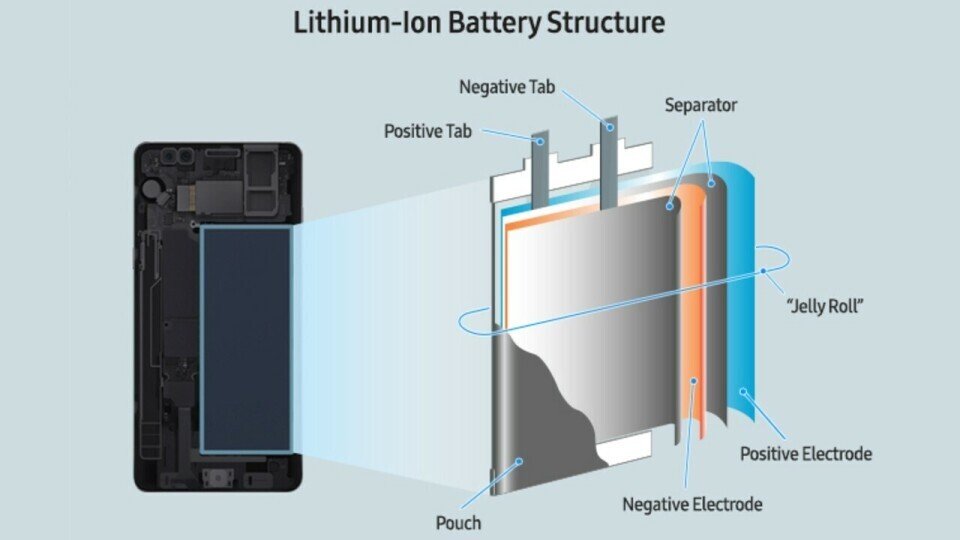
Pin bị phồng là do nhiệt và khí gas. Pin lithium-ion, giống như loại pin trong điện thoại thông minh của bạn, được tạo thành từ sự cân bằng giữa các điện cực dương và âm. Khi rào cản giữa hai bên bắt đầu phân hủy hoặc bị hư hại về mặt vật lý, nó có thể bắt đầu một phản ứng dây chuyền không thể kiểm soát và tạo ra quá nhiều năng lượng.
Arthur Shi, trưởng bộ phận kỹ thuật của iFixit.com, cho biết: “Lý do khiến những cục pin này phồng lên là do chất điện phân ngăn cách các lớp giữa lớp bọc bị thoái hóa và khi phân hủy, nó sẽ chuyển thành khí”. “Bây giờ chất điện phân đã xuống cấp, mọi thứ không còn cách điện nữa, do đó chúng bắt đầu chập điện và gây ra điểm nóng sau này. Điều đó cuối cùng có thể khiến nó thoát nhiệt, nghĩa là nó thậm chí có thể gây cháy.”
Pin máy tính xách tay được tạo thành từ nhiều ô riêng biệt và các vấn đề có thể phát sinh chỉ ở một trong số chúng hoặc nhiều ô. Ví dụ, bạn sẽ thường thấy pin máy tính xách tay được mô tả là 4 cell hoặc 6 cell, biểu thị cấu trúc bên trong của pin. (Một số máy tính xách tay—thường là kiểu máy dành cho doanh nhân—cho bạn lựa chọn dung lượng pin/số lượng cell tại thời điểm mua, nhưng điều đó ít phổ biến hơn trước đây.) Thực tế là máy tính xách tay hiếm khi đi kèm với pin dễ tháo rời nữa khiến vấn đề trở nên trầm trọng hơn.

Theo Shi, nguyên nhân phổ biến nhất khiến pin bị phồng là do sạc quá mức. Việc giữ pin ở trạng thái sạc cao có thể khiến pin bị căng thẳng, khiến pin xuống cấp nhanh hơn. Phil Jakes, kỹ sư chính và giám đốc công nghệ chiến lược của Lenovo cho biết: “Trong một ứng dụng mà hệ thống của bạn được cắm 24/7, sau một số năm, khả năng pin bị phồng sẽ tăng lên”. “Thứ khác thúc đẩy nó là nhiệt. Pin không thích nóng và có một quá trình hóa học sẽ bắt đầu khi pin vượt quá 100 độ.”
Sưng cũng có thể do hư hỏng vật lý đối với pin. Ví dụ: nếu bạn làm rơi điện thoại hoặc máy tính xách tay, hư hỏng bên ngoài thiết bị có thể truyền sang pin và khiến pin quá nóng và phồng lên. Nếu bạn đã thay pin—hoặc làm hỏng bất kỳ bộ phận nào xung quanh pin—cũng có thể gây hư hỏng nếu bạn không cẩn thận.
2. Dấu hiệu của pin bị phồng là gì?

Các dấu hiệu pin bị phồng có thể rất khó phát hiện hoặc không thể bỏ qua. Khi pin giãn ra, thiết bị của bạn có thể thay đổi hình dạng dần dần. Ví dụ: bàn phím máy tính xách tay của bạn có thể bắt đầu nhô ra hoặc bạn có thể nhận thấy điện thoại của mình đột nhiên chao đảo khi bạn đặt nó trên một bề mặt phẳng. Bạn có thể nhận thấy mặt dưới của máy tính xách tay bị phồng lên khi nhìn từ bên cạnh hoặc các đường nối trên điện thoại bị tách rời. Tuy nhiên, điều dễ nhận thấy là khi một số bàn phím trở nên khó nhấn.
Nếu máy tính xách tay của bạn dễ mở (nói cách khác, nó có các ốc vít đơn giản ở mặt dưới khung máy), bạn có thể tháo nắp phía dưới và trong nhiều trường hợp, hãy kiểm tra trạng thái vật lý của pin theo cách đó. Nếu nó trông sưng húp hoặc tròn, điều đó có nghĩa là nó bị phồng. Lưu ý rằng khi kiểm tra pin bị phồng, hãy tiến hành thận trọng vì cells đang chịu áp lực. Đeo kính bảo vệ mắt và không chọc hoặc cạy vào.

Pin bị phồng không phải lúc nào cũng rõ ràng ngay lập tức. Nó phụ thuộc vào bao nhiêu chỗ để mở rộng bên trong khung máy tính xách tay. Với máy tính xách tay siêu mỏng, thường có rất ít hoặc không có chỗ trống cho pin. Kích thước của pin bị phồng có thể thay đổi từ một vết sưng nhỏ đến một vết sưng đủ lớn để biến máy tính xách tay của bạn thành một chiếc bập bênh hoặc thậm chí làm bật bàn di chuột.
3. Làm cách nào để khắc phục và ngăn ngừa pin bị phồng?
Ngay cả khi pin bắt đầu phồng lên, nó vẫn có thể tiếp tục hoạt động (với hiệu suất thấp hơn). Nó cũng có thể hoạt động khi cắm vào bộ sạc nhưng ngay lập tức tắt ngay khi rút dây. Nếu thiết bị của bạn bị phồng pin, đừng bỏ qua; sớm hay muộn nó sẽ không còn hoạt động bình thường nữa.
Một khi vết sưng bắt đầu, nó không thể phục hồi được. Giải pháp duy nhất của bạn là thay pin. Tuy nhiên, theo các chuyên gia mà chúng tôi đã tư vấn, có nhiều cách để ngăn chặn điều này xảy ra ngay từ đầu:
- Đừng cắm thiết bị của bạn mọi lúc. Pin có tính chu kỳ và phải xả và sạc lại để hoạt động hiệu quả.
- Giữ thiết bị của bạn trong môi trường khô ráo, thoáng mát. Điều kiện thời tiết nóng ẩm gây áp lực lên pin nhiều hơn và có thể rút ngắn tuổi thọ hoạt động của pin theo thời gian.
- Khi mua pin mới, hãy mua từ các nhà sản xuất có uy tín. Nói chung, tốt hơn hết bạn nên mua một sản phẩm thay thế từ nhà sản xuất máy tính xách tay ban đầu hơn là mua tùy chọn tương thích rẻ nhất từ bên thứ ba.
- Hãy thay pin—nếu có thể—nếu bạn thấy dung lượng của pin giảm quá thấp. Các nhà sản xuất thử nghiệm pin máy tính của họ có tuổi thọ từ 3 đến 4 năm, trong khi pin iPhone có nghĩa là duy trì tới 80% công suất ban đầu sau 500 chu kỳ sạc. Nếu bạn bắt đầu thấy bất kỳ dấu hiệu cảnh báo nào, hãy thay thế nó càng sớm càng tốt.
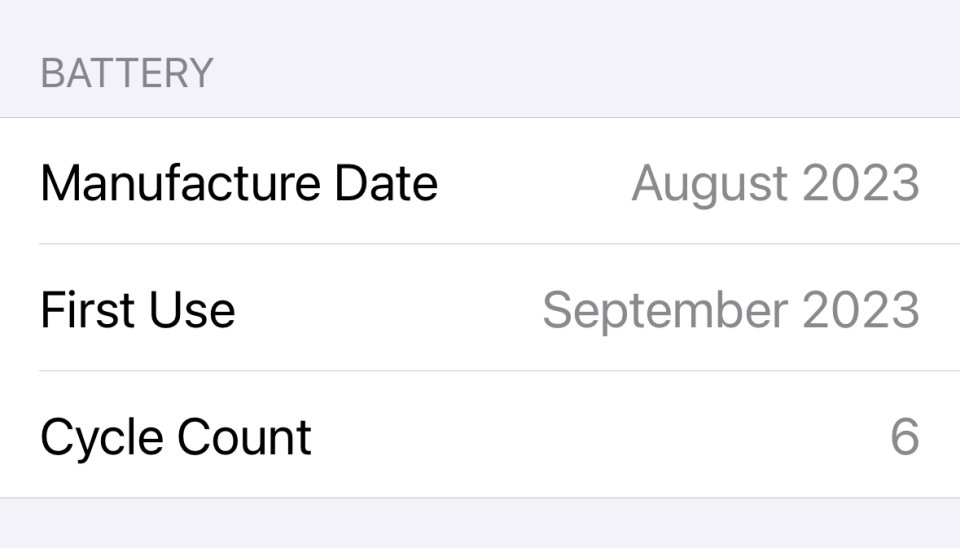
Các nhà sản xuất như Dell và Lenovo đã nghiên cứu công nghệ pin thông minh trên máy tính xách tay của họ trong nhiều năm nay, cho phép pin theo dõi mức sử dụng suốt cả ngày để tránh sạc quá mức. Cả thiết bị iPhone và Android hiện nay đều có tính năng giám sát và cài đặt chăm sóc pin.
Lấy Dell làm ví dụ. Rick C. Thompson, một kỹ sư nổi tiếng và chiến lược gia công nghệ tại Dell cho biết: “Pin liên tục theo dõi cách bạn sử dụng hệ thống và đặt bạn vào các chế độ khác nhau”. “Nếu người dùng cho phép chúng tôi kiểm soát pin bằng cách sạc dựa trên ngữ cảnh, chúng tôi sẽ không sạc đầy pin. Chúng tôi sạc đầy 80% đến 90% và chỉ nạp tiền trước đầu ngày hôm sau.”
4. Làm cách nào để thay thế pin của tôi?

Khả năng tiếp cận pin trong máy tính xách tay và điện thoại hiện đại đã trở nên cực kỳ hiếm. Rất ít thiết bị cho phép truy cập vào các bộ phận bên trong, khiến việc thay thế các bộ phận như pin trở nên khó khăn, thậm chí là không thể. Khi đánh giá pin bị phồng, hãy thực hiện các bước sau:
- Bạn có bản sao lưu không? Trước khi làm bất cứ điều gì, nếu bạn nhận thấy pin trên máy tính xách tay hoặc điện thoại của mình bị phồng, hãy đảm bảo sao lưu mọi dữ liệu quan trọng trước khi thiết bị bị lỗi hoặc bạn tiến hành sửa chữa. Nếu bạn có PC Windows, Lịch sử tệp là một tùy chọn nhanh chóng và tiện lợi. Đối với những người có máy Mac, hãy tìm đến Time Machine. Trên điện thoại, hãy đảm bảo iCloud đang đồng bộ hóa dữ liệu của bạn hoặc Google Drive đang sao lưu dữ liệu của bạn.
- Bạn có quyền tự mình tiếp cận pin không? Hãy liên hệ với đường dây hỗ trợ của nhà sản xuất máy tính xách tay hoặc kiểm tra các tài nguyên trực tuyến để được trợ giúp tự thay pin. Apple thậm chí còn có Cửa hàng sửa chữa tự phục vụ riêng có thể cung cấp cho bạn các bộ phận và hướng dẫn. Một số kiểu máy phổ biến cũng có hướng dẫn trực tuyến về quy trình thay pin. Thompson cho biết: “Pin có thể có danh sách UL hoặc xếp hạng xác định xem chúng có thể phục vụ được cho dịch vụ khách hàng hay kỹ thuật viên khách hàng hay không”.
- Bạn vẫn còn bảo hành phải không? Nếu thiết bị chỉ mới sử dụng được vài tháng, bạn vẫn phải được bảo hành theo chế độ bảo hành có giới hạn của nhà sản xuất. Chúng tôi thường không khuyên bạn nên trả tiền bảo hành mở rộng, mặc dù AppleCare+ có thể là một ngoại lệ. Lưu ý rằng nếu bạn cố gắng tự thay pin thì việc này có thể làm mất hiệu lực mọi bảo hành còn lại. Ngoài ra, hãy nhớ rằng pin của máy tính xách tay có thể được bảo hành ngắn hơn so với phần còn lại của máy.
- Bạn có công cụ phù hợp không? Hãy thực tế về những gì bạn cần để hoàn thành công việc. Nếu bạn muốn tự mình sửa nó, hãy đảm bảo bạn có những thứ bạn cần. Ví dụ: bạn có thể sẽ cần một hoặc hai chiếc tuốc nơ vít đặc biệt vì vít đầu hình sao rất phổ biến trên máy tính xách tay.
5. Tôi nên làm gì với pin bị phồng?
Điều duy nhất cần làm với cục pin cũ, bị phồng của bạn là vứt bỏ nó. Với pin lithium-ion, bạn nên tiến hành một cách thận trọng để không làm thủng pin khi xử lý hoặc tháo pin ra khỏi PC. Không bao giờ cạy pin bị phồng bằng dụng cụ kim loại hoặc bẻ cong pin. (Một dụng cụ kim loại có thể xuyên qua lớp vỏ bên ngoài và bắt đầu phản ứng hóa học; chúng tôi đã vô tình làm điều đó khi thay pin điện thoại thông minh cũ và gây ra một số đám cháy rất nhỏ.) Pin bị phồng cũng chứa các loại khí mà bạn không muốn hít phải.
Nếu bạn định tự thay pin, hãy nhớ đóng hộp ngay khi tháo pin ra khỏi thiết bị. Không vứt pin vào thùng rác hoặc nơi khác. Đó là điều không nên làm đối với môi trường và khiến công nhân vệ sinh gặp nguy hiểm cho sức khỏe. Luôn vứt bỏ pin—bị phồng hoặc không—tại cơ sở xử lý pin được ủy quyền. Nhà sản xuất hệ thống của bạn có thể gợi ý cho bạn về các quy trình và địa điểm xử lý. Ngoài ra, tìm kiếm nhanh trên web sẽ đưa bạn đến một trang web xử lý pin thích hợp. Bạn cũng có thể liên hệ với chính quyền địa phương và bộ phận xử lý chất thải của họ để được hướng dẫn.


















